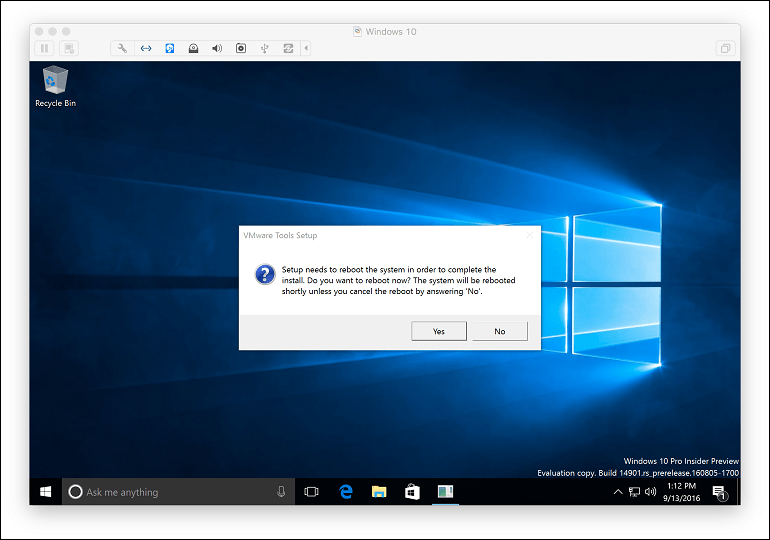Jak wyłączyć szybki dostęp w Eksploratorze plików systemu Windows 10
Microsoft System Windows 10 / / March 18, 2020
Windows 10 ma mnóstwo nowych funkcji, z których jedna znajduje się w Eksploratorze plików i nazywa się Szybki dostęp. Jest to widok, który otwiera domyślnie w celu szybkiego dostępu do często używanych plików.
Windows 10 wprowadza mnóstwo nowych opcji w porównaniu do poprzednich wersji. Jeden z nich znajduje się w Eksploratorze plików i jest wywoływany Szybki dostęp. Zastępuje Ulubione z okienka nawigacji Eksploratora plików, który umożliwia dostęp do często używanych plików i folderów.
Jedną z rzeczy, które mogą Ci się nie podobać, jest domyślny dostęp do szybkiego dostępu przy każdym otwarciu Eksploratora plików. Oto spojrzenie na to, jak wyłączyć Szybki dostęp, jeśli nie jesteś jego fanem i wyświetlasz swoją ostatnią pracę, a raczej otworzy się na znajomy widok Ten komputer.
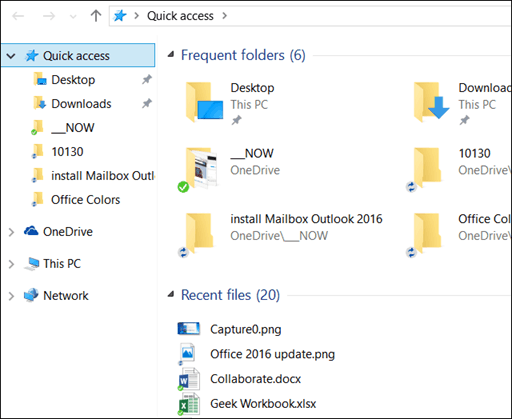
Wyłącz szybki dostęp do systemu Windows 10
Najpierw musisz przejść do opcji folderów, otwierając menu Start i rodzaj: opcje folderu w polu wyszukiwania Cortana i wybierz Opcje Eksploratora plików u góry.
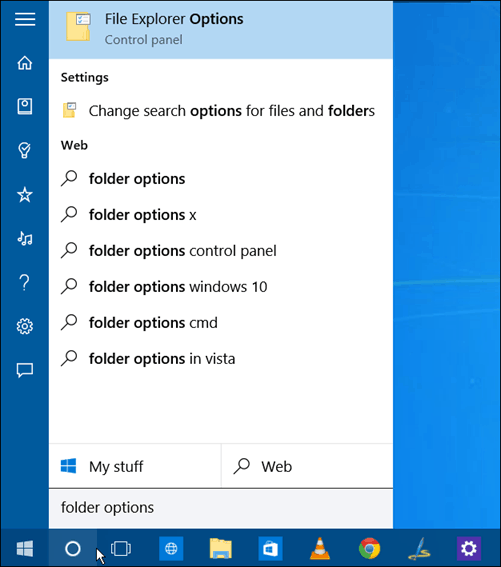
Lub możesz otworzyć Eksploratora plików, kliknąć kartę Widok, a następnie Opcje> Zmień opcje folderów i wyszukiwania.
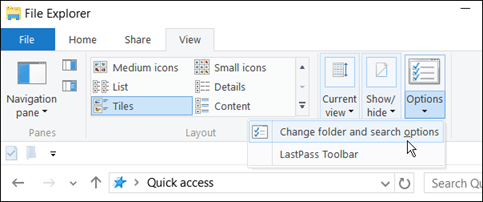
Tak czy inaczej, otworzy się okno Opcje folderów. Stamtąd zmień Otwórz Eksplorator plików, aby rozwijane do Ten komputer i kliknij OK.
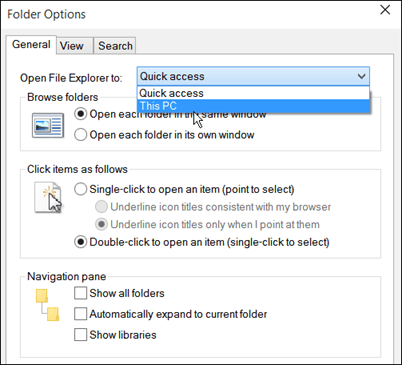
Teraz po otwarciu Eksploratora plików zobaczysz znajomy Widok komputera, do którego przywykłeś z poprzednich wersji systemu Windows.
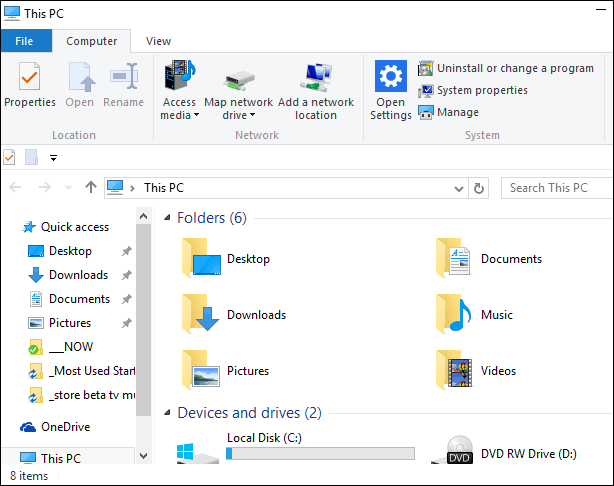
Metoda rejestru
Możesz także wyłączyć Szybki dostęp, dostosowując Rejestr. To da ci te same wyniki, co pokazano powyżej, otwierając Eksploratora plików na Mój komputer - co jest najłatwiejszym sposobem. Ale niektórzy ludzie lubią korzystać z rejestru, więc pomyśleliśmy, że umieścimy go tutaj. Oczywiście, zanim to zrobisz, koniecznie najpierw wykonaj kopię zapasową rejestru lub utwórz punkt przywracania na wypadek, gdyby coś poszło nie tak.
Rodzaj: regedit w polu wyszukiwania Cortana i naciśnij Enter.
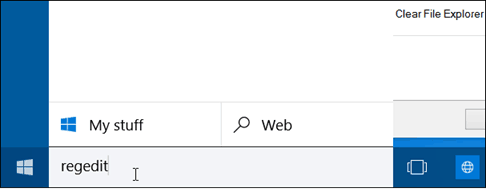
Przejdź do: HKEY_CURRENT_USER \ Software \ Microsoft \ Windows \ CurrentVersion \ Explorer \ Advanced.
W prawym okienku kliknij dwukrotnie Uruchom i zmień wartości danych na zero. Teraz otwórz Eksploratora plików, a zobaczysz, że otwiera się Ten komputer.

Osobiście uważam, że Szybki dostęp jest korzystną funkcją. Oszczędza dużo czasu, bez konieczności przeszukiwania wielu katalogów, aby znaleźć to, czego potrzebuję. Możesz także przypiąć często uruchamiane foldery, co również jest korzystne.
Jak oceniasz nową funkcję szybkiego dostępu w Windows 10 - kochasz czy nienawidzisz? Zostaw komentarz poniżej i daj nam znać, co myślisz. Lub, jak zawsze, możesz dołączyć do bardziej szczegółowych dyskusji w Fora Windows 10.